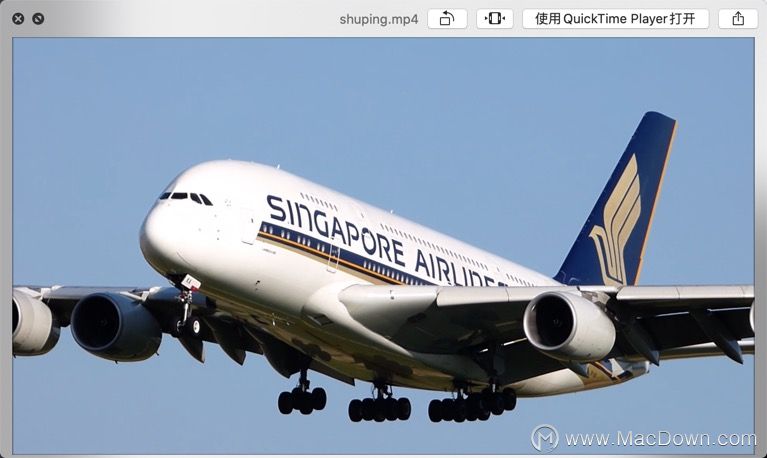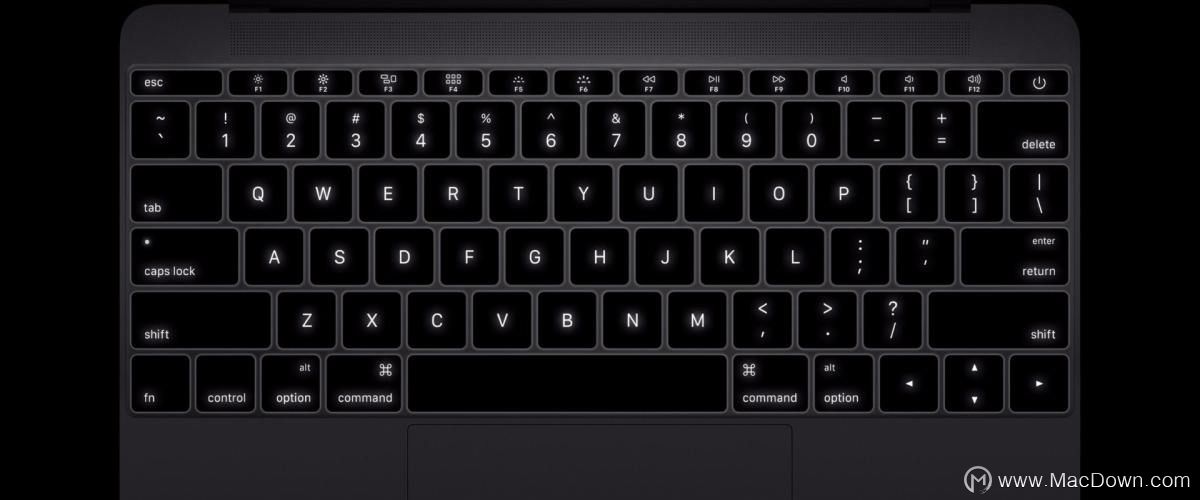文件夹内的文件乱七八糟怎么办? 默认情况下, 文件夹并不是按照你的想法进行排列的。在 macOS 上有文件夹与文件的浏览方式, 分别是图标,列表,分栏,与Coverflow。
图标 与 列表模式您应该都不会陌生了, 在图标模式下, 可以通过右下角的拉杆来调节图标的尺寸.
列表模式的就是将文件与目录进行横条的列表显示, 同时支持展开文件夹的操作, 与其他桌面操作系统类似.
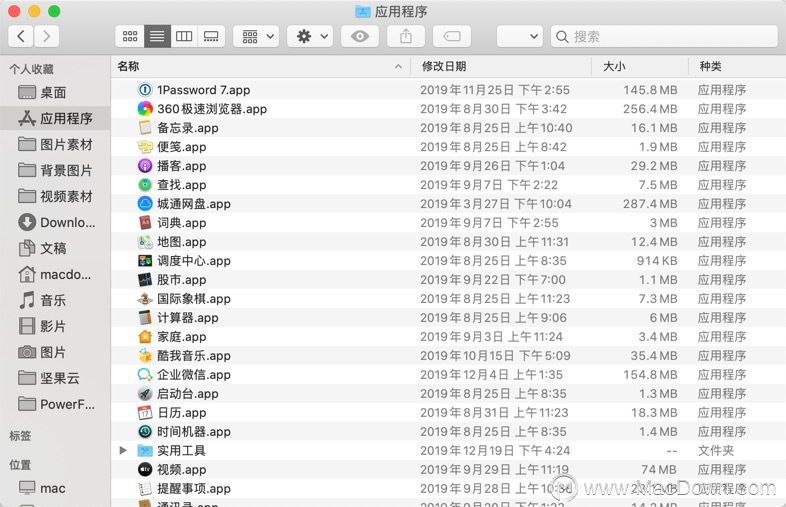
分栏模式初期刚使用的时候你可能会有一些不适应, 但当你习惯后发现这种文件查找方式或许更为便捷。首先当你想要进行目录递进的时候可以快速的通过键盘的上下左右按键进行快速的操作, 同时还可以快速的使用触控板或者鼠标横向滚动窗口而不需要返回上级目录的操作。
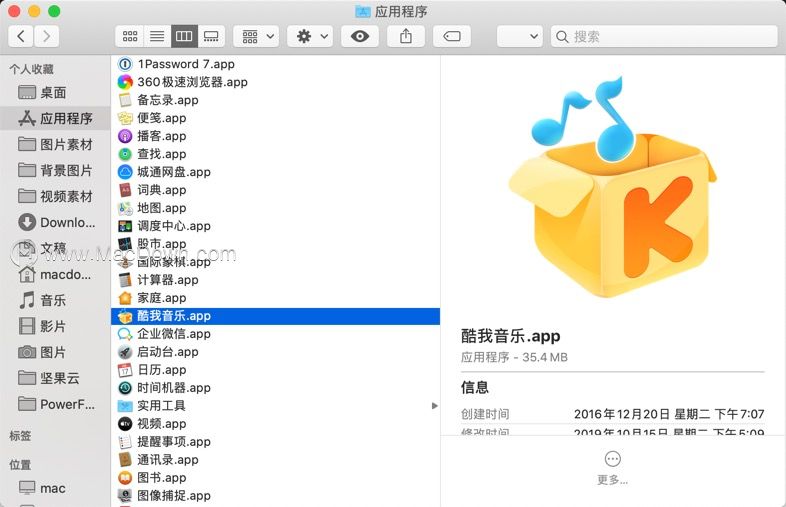
在侧边栏上 最近使用 可以删除吗?这个最近使用其实是一个快捷搜索项,里面是实际的文件,并不是搜索出的替身。如果你删除的话那文件就被删除了, 如果你怕文件被泄露可以右键单击点击从侧边栏移除即可。
网页浏览与邮件收发,mac使用技巧
现在有很多人使用mac电脑,但是mac的使用技巧有哪些呢,接下来小编就为大家带来详细讲解。
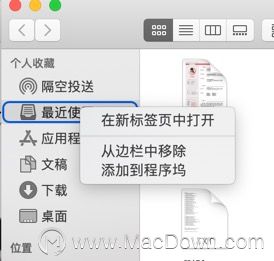
整理文件: 在Mac上有个很特别的文件排列方式的区分,整理功能是只会进行一次, 比如你想按照文件名称, 或者 修改时间进行排列文件夹内容的话, 使用整理这个功能系统只会对当前的窗口进行一次操作。
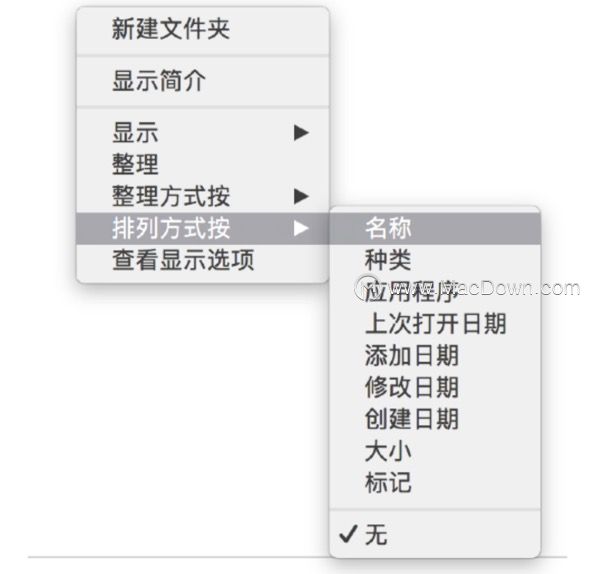
排列: 如果你希望⽂件夹窗⼝内的⽂件与⽂件夹时时刻刻的都保持你需要的排列⽅式的话就要选择排列功能。 这两个功能可以通过Finder 菜单栏上的显⽰选项使⽤, 或者⿏标右键。以及键盘快捷键。
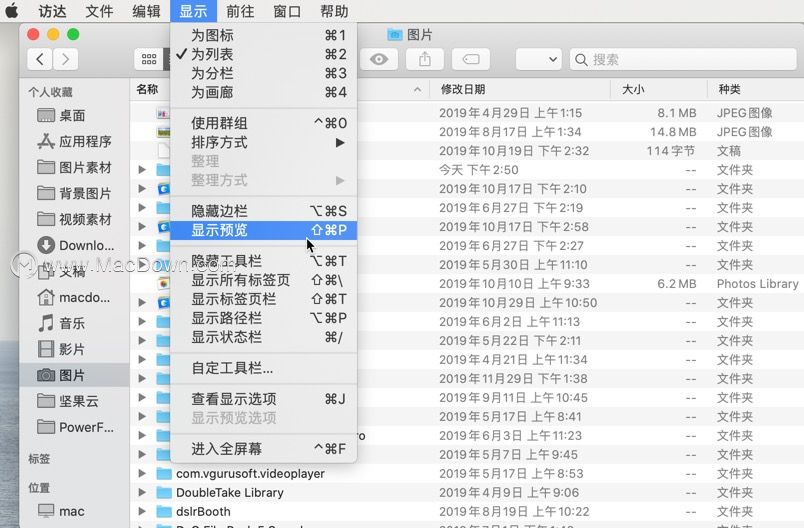
浏览图片时候启动 预览侧边栏: 如果你经常浏览图片的话, 还可以激活Finder中的预览侧边栏, 这样你就可以不开启任何程序就可以快速的预览图片.

Mac使用中常见问题解析
常见问题:使用中风扇不转, 但是机器很热?一般在夏天的时候, 你可能会遇到机器外表很热, 电视风扇并没有转的多快的现象, 其实这种现象是正常的, 首先你感觉到的是机器表面的问题。苹果笔记本产品